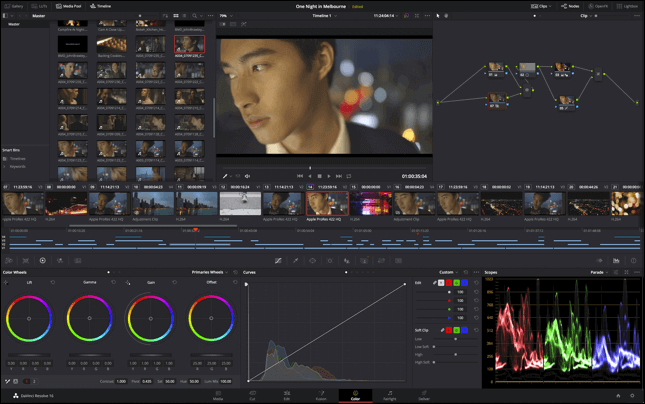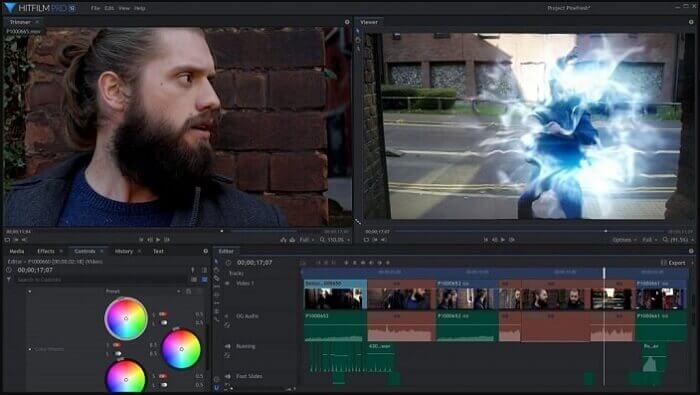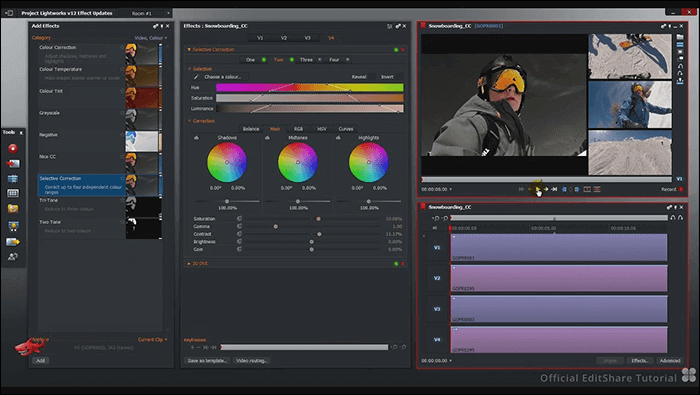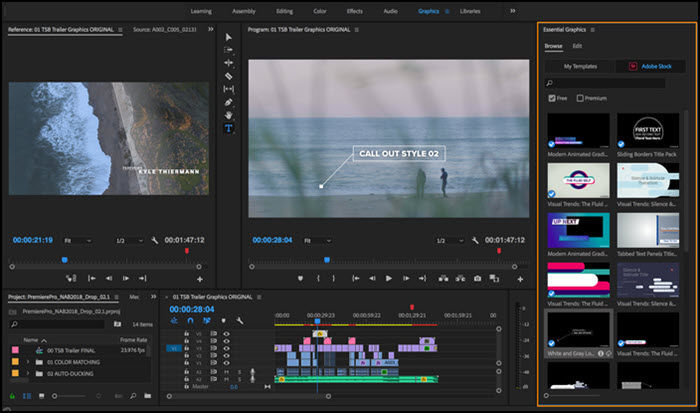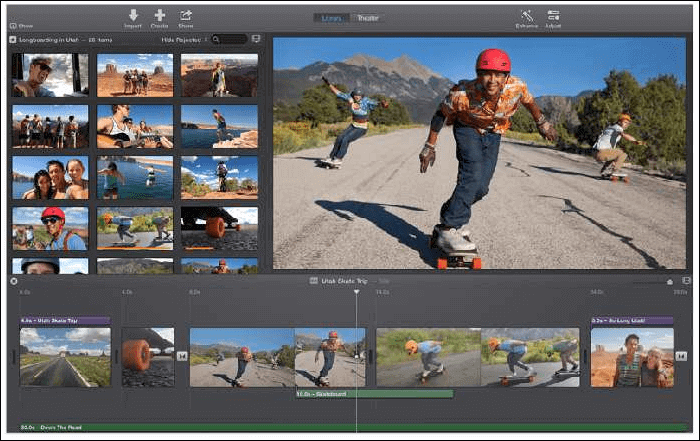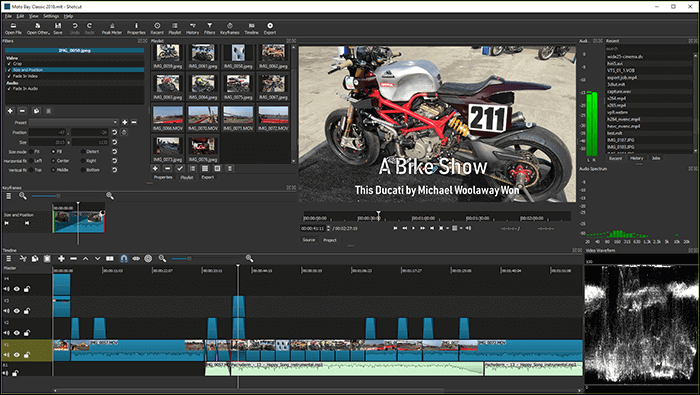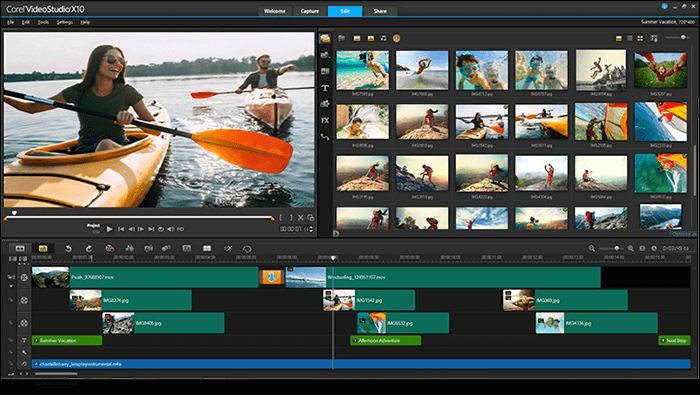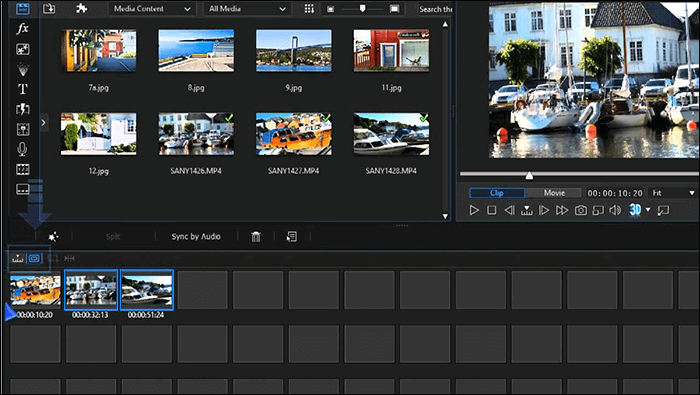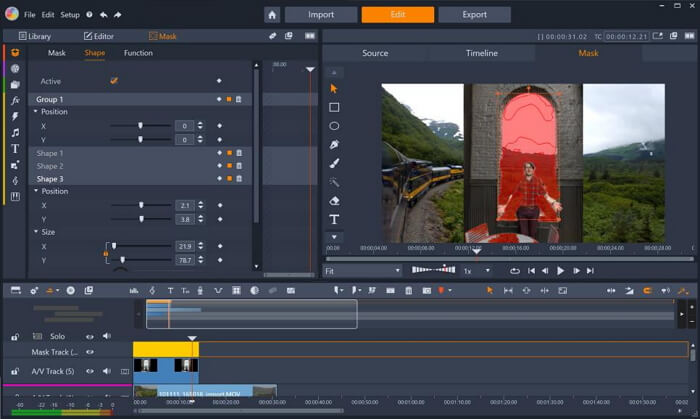Con Youtube, Twitch e altre piattaforme di streaming video disponibili, c'è stato un aumento crescente della domanda di software di editing video, in particolare per l'applicazione di alcuni effetti e filtri dall'aspetto accattivante che potrebbero aiutare a dare un aspetto straordinario ai video. Che si tratti di una storia di Instagram, di un video di YouTube, di un post di Facebook o altro, fornire un tocco in più al video con l'aiuto di alcuni filtri potrebbe far risaltare il video in modo professionale. Quindi, con le molteplici opzioni disponibili, come si fa a fare la scelta giusta per scegliere il miglior software di filtri video in circolazione.
I filtri potrebbero cambiare completamente l'aspetto e l'atmosfera del video; ci sono diversi tipi di filtri là fuori come filtri di correzione del colore, filtri di luminosità e contrasto, filtri per scene di controluce e molti altri, uno potrebbe applicarli e usarli secondo le proprie esigenze. Si potrebbe far sembrare un video da noioso a molto interessante ed eccitante applicando molti tipi diversi di filtri. Quindi, se stai cercando il miglior software di filtri video per Windows e Mac, ecco il nostro elenco dei migliori software di filtri video per il 2022.
Uno degli editor video più ricchi di funzionalità e quasi perfetto per Windows, EaseUS Video Editor offre una varietà di funzionalità che ne coprono una in quasi tutti i casi. Il software di editing video offre strumenti di editing professionali, inclusi strumenti specializzati per rimuovere parti di video che non sono necessarie, è integrato con un pacchetto di effetti e filtri per rendere il video sbalorditivo. Gli utenti possono scegliere dalla libreria di oltre 300 effetti video come transizioni, effetti, voce, testi e molto altro per esaltare la bellezza e rendere il video professionale. Diversi specialisti del settore stanno utilizzando questo strumento per modificare video ed esportarli in un'ampia varietà di formati audio e video. EaseUS Video Editor è la nostra scelta consigliata per il miglior software di filtri video per Windows.
Funzionalità principali:
- Interfaccia facile da usare anche per i principianti
- Offre ampi effetti video che includono musica di sottofondo, testo, transizioni
- La configurazione dell'esportazione permette di scegliere la qualità dei formati audio e video
- Carica direttamente su siti di social media e dispositivi di archiviazione online, come Google Drive, Dropbox, YouTube e altri
- Migliora le proprietà di audio e video come il suono, il contrasto, la luminosità, ecc.
- Aumenta la velocità e modifica la durata
- Il convertitore di voce e testo aiuta a creare trascrizioni per qualsiasi video
- Voice Over aggiunge la tua voce dopo aver girato il video
Passi per aggiungere filtri video utilizzando EaseUS Video Editor
Passaggio 1. Importare i file di destinazione
Avvia l'EaseUS Video Editor, seleziona le proporzioni desiderate nella schermata principale: 9:16, 16: 9 o 4: 3.
Importa file di destinazione come immagini GoPro, schermate di gioco, foto, musica, ecc. Facendo clic su "Importa" o trascinandolo in EaseUS Video Editor.
![attivare EaseUS Video Editor]()
Passaggio 2. Aggiungi file ai progetti
Fare clic con il tasto destro del mouse sui file importati uno alla volta e selezionare "Aggiungi al progetto".
![aggiungere al progetto]()
Passaggio 3. Aggiungi effetti e modifica video
EaseUS Video Editor contiene molti effetti visivi, come templi di testo, filtri, sovrapposizioni, transizioni, elementi di animazione e musica di sottofondo, ecc. Per aiutarti a creare un video magico.
Per aggiungerli, è necessario scaricare questi effetti in anticipo. Quindi selezionare il progetto video, fare clic con il tasto destro del mouse sugli effetti scaricati e selezionare "Aggiungi al progetto".
- Testo: puoi inserire e aggiungere parole al tuo video come Apri, Titolo, Sottotitoli.
- Filtro: abbellisci i tuoi video con un massimo di 49 filtri.
- Overlay: personalizza il tuo video con oltre 30 fotogrammi.
- Transizioni: aggiungi effetti visivi al tuo video tra le clip, transitando naturalmente.
- Elementi: aggiungi elementi animati al video, rendendolo più interessante.
- Musica: oltre 100 modelli di musica di sottofondo, per soddisfare le tue esigenze diversificate.
È possibile utilizzare la sequenza temporale e trascinarli per riposizionarli nella posizione desiderata. La sequenza temporale con il menu degli strumenti può aiutarti a modificare, dividere, eliminare, ritagliare, ingrandire, bloccare la cornice, impostare la durata, registrare la voce fuori campo, convertire la voce in testo o viceversa in un video.
Passaggio 4. Esporta video
Al termine della modifica del video, fai clic su "Esporta" nella barra dei menu in alto, seleziona il formato desiderato per il tuo video, rinominalo, naviga in un luogo sicuro e fai clic su "Esporta" per salvarlo sul tuo PC.
![esportare il video]()
DaVinci Resolve è un software di editing video gratuito utilizzato per l'editing di produzioni video ad alto budget. Lo strumento è eccezionalmente noto per la correzione del colore e i filtri. Ha molte funzioni, tra cui ruote dei colori, tracciamento facciale, regolazioni del colore degli occhi e delle labbra e molto altro. Utilizza Fairlight, che è una suite di strumenti di editing video professionali che consentono agli utenti di combinare e abbinare. Supporta anche l'aggiunta di titoli 2D e 3D insieme al taglio di video e al controllo dell'audio.
![Davinci Resolve]()
Funzionalità di DaVinci Resolve:
- Rivoluzionaria doppia timeline per una navigazione rapida
- Strumenti professionali di editing video
- Strumenti di correzione del colore integrati
- Esportazione rapida su YouTube e Vimeo
Svantaggi:
- Strumento professionale, non adatto ai principianti
- Richiede una macchina di alto livello
- Non tutti i tutorial sono gratuiti
HitFilm Express è un altro software di editing video professionale nell'elenco, che sebbene contenga tutti gli strumenti necessari come Ritaglio, giunzione, aggiunta di effetti di testo e altro, ha una vasta collezione di oltre 180 effetti speciali tra cui Filtri, Transizioni e molto altro. Si potrebbero anche trovare degli ottimi tutorial per l'utilizzo dell'applicazione su Internet, che sono molto coinvolgenti. Hitfilm Express è adatto anche ai creatori di contenuti di YouTube in quanto viene fornito con il supporto per il caricamento diretto integrato. Sebbene l'interfaccia utente non sia facile da usare per un utente occasionale, una volta padroneggiata, i risultati sono magnifici.
![Hitfilm Express Aggiungi filtro video]()
Funzionalità di Hitfilm Express:
- Proiezione di telecamere 3D
- Strumenti di animazione incorporati
- Preset di esportazione: Configurare le impostazioni di esportazione
- Modifica della maschera e rendering
Svantaggi:
- Processo di download confuso
- Ci vuole tempo per abituarsi all'interfaccia dell'editor.
- Più componenti aggiuntivi richiesti
Indubbiamente uno dei migliori software di editing video per Windows, Lightworks, che viene fornito con una sequenza temporale progettata in modo eccellente con un grado di controllo più elevato rispetto a qualsiasi altro software disponibile. Sebbene l'interfaccia utente non sia facile da navigare mentre la si utilizza per la prima volta, guardare alcuni video tutorial potrebbe aiutare a una migliore navigazione e un migliore utilizzo degli strumenti. Supporta scorciatoie da tastiera personalizzate e ha una varietà abbastanza decente di filtri per i lavori di modifica.
![Lightworks Video Editor con filtri]()
Funzionalità principali di Lightworks:
- Supporto ineguagliato dei formati, inclusi ProRes, DVCPro HD e altri
- Esportazione Web dedicata: File pronti per Instagram, YouTube e Facebook
- Editing Multicam: Permette l'editing con più telecamere allo stesso tempo
- Esclusiva console brevettata e tastiera dedicata
Svantaggi:
- Esportazione solo in formato MPEG
- Ci vuole tempo per abituarsi all'interfaccia utente
- Non è pensato per i principianti
Un'applicazione di editing video che potrebbe essere consigliata facilmente ed è un po' banale è Premiere Pro di Adobe. È uno dei più grandi nomi del settore ed è piuttosto popolare tra gli utenti Windows; supporta diverse tracce video senza cappuccio, inclusi AR e VR. Lo strumento è particolarmente famoso insieme alle sue altre applicazioni complementari, tra cui After Effects, Premiere Rush e altro ancora. Ha anche una delle librerie di effetti più critiche nel settore. L'app è apprezzata dai creatori di contenuti e dai registi.
![Adobe Premiere Pro]()
Funzionalità di Adobe Premiere Pro:
- Lavora su più progetti contemporaneamente
- Supporto per i modelli di grafica in movimento
- Editing audio e video VR
- Esportazione diretta verso le piattaforme dei social media tra cui YouTube, Facebook, Twitter e altro
Svantaggi:
- Richiede una CPU potente
- Instabile, si blocca anche su PC di fascia alta
- Numerosi bug segnalati su Internet
Un elenco per le migliori applicazioni di editing video e filtri video non poteva finire senza menzionare l'applicazione iMovie di Apple. iMovie è precaricato su MacOS e disponibile gratuitamente e può eseguire tutte le attività necessarie come tagliare, aggiungere voci fuori campo, transizioni, effetti e molto altro. C'è il supporto per TouchBar, editing video a 360 gradi, mixaggio multi-camera e molto altro. Se uno sta cercando di rendere il video lucido, è l'applicazione di riferimento per i Mac. Sebbene non ci siano molti filtri ed effetti integrati, rimane una delle applicazioni di editing video più avanzate.
![Editor video iMovie]()
Funzionalità principali di iMovie:
- Montaggio video automatizzato
- People Detection, iMovie può rilevare automaticamente le persone nel telaio
- Condivisione diretta con Youtube, Facebook, Vimeo e altro
- Supporto per il montaggio dello schermo verde
Svantaggi:
- Disponibile solo su Mac
- Numero limitato di strumenti di editing
- Collezione decente di effetti
Shotcut, un'applicazione completamente open source, viene fornita senza alcuna limitazione di licenza, vanta un'ampia gamma di formati video e tutorial. L'app è stata progettata per Linux, ma in seguito è stata trasferita su altri sistemi operativi. Supporta l'editing di video con risoluzione 4K UHD nella sua timeline, cosa che non tutti i freeware sono in grado di fare. Uno dei vantaggi significativi di Shotcut è la sua vasta raccolta di effetti, comprese le transizioni e la possibilità di modificare i video senza importarli nell'editor. Se stai cercando un editor video con una vasta collezione di effetti insieme a tutti gli altri strumenti di editing essenziali, Shotcut potrebbe essere lo strumento preferito.
![Shotcut Video Edtor Open Source]()
Funzionalità principali di Shotcut:
- Supporto per formati ampi inclusi BMP, WebP e altro
- Supporto per gli strumenti audio: Loudness, misuratore di picco
- Filtri video a 360 gradi
- Multipiattaforma e indipendente dai codec
Svantaggi:
- Non adatto a progetti avanzati
- Non esporta direttamente sulle piattaforme
- Numero limitato di funzioni
Uno strumento eccellente per i principianti, Corel VideoStudio Ultimate, è un'applicazione di editing video a tutto tondo con una buona selezione di funzionalità e un'interfaccia utente abbastanza facile da usare. C'è il supporto per l'editing multi-camera, 4K, 360 gradi, VR e molto altro. La libreria musicale, insieme agli effetti e ai filtri, ne vale davvero la pena. Ci sono molte piccole funzionalità che si potrebbero trovare esplorando a fondo l'interfaccia utente, che potrebbero tornare utili in alcuni casi. È anche uno dei pochi prodotti a un prezzo relativamente basso che ha il supporto per la correzione del colore, l'editing multi-timeline e altro ancora.
![Corel Video Studio Ultimate]()
Funzionalità di Corel VideoStudio Ultimate:
- Mascheramento video, modelli e sovrapposizioni
- Stabilizzazione video (proDad Mercalli)
- Correzione del colore e della lente
- Editing proxy intelligente
Svantaggi:
- Adatto solo per i principianti
- Strumento costoso
- Richiede componenti aggiuntivi per un'esperienza completa
Cyberlink PowerDirector, una seria applicazione software di editing video per Windows, è per registi ed editori esperti. Alcuni punti salienti dell'uso sono diversi strumenti di correzione video e colore, effetti di livello industriale, editing multi-cam, tracciamento del movimento, scorciatoie da tastiera e altro ancora. Simile a pochi altri editor nell'elenco, ha il supporto per l'esportazione multiformato, ha una discreta raccolta di effetti, titoli, transizioni e altro. Ci sono una varietà di tutorial disponibili per l'applicazione, nel caso in cui uno venga colpito nel mezzo di qualcosa durante la modifica.
![Cyberlink Power Director Ultimate]()
Funzionalità principali di Cyberlink Power Director:
- Grafica in movimento e titoli animati
- Campionamento multitasto
- Modifica dei chroma key
- Tracciamento avanzato del movimento
Svantaggi:
- Non tutte le caratteristiche sono disponibili nella versione gratuita
- Non adatto ai principianti
- A volte, si blocca durante il rendering della riproduzione
Ultimo della lista, ma non meno importante, Pinnacle Studio potrebbe essere degno se si prova per la prima volta l'editing video professionale. Essendo più economici di molte applicazioni là fuori, ci sono oltre 1500 titoli, effetti, filtri e modelli integrati. C'è il supporto per l'editing video a sei tracce, ha una manciata di strumenti di correzione del colore, una funzione di stop motion, rimappatura del tempo e molto altro. Invece di estrarre tonnellate di strumenti di modifica da altre applicazioni, Pinnacle Studio viene fornito con una manciata di strumenti altamente richiesti e richiesti dagli utenti.
![Pinnacle Studio Video Editor]()
Funzionalità di Pinnacle Studio:
- Strumenti Pro Caliber per un migliore editing
- Più di 2000 effetti e filtri
- Stop Motion e Audio Ducking
- Video in split screen e controlli keyframe
Svantaggi:
- Una manciata di caratteristiche
- Adatto solo per i principianti
- Richiede ottimizzazioni su Windows
Questo è tutto; l'elenco sopra copre tutti i possibili migliori strumenti di editing video per l'aggiunta di filtri tenendo presente la compatibilità, l'usabilità e le piattaforme. Si potrebbe utilizzare una qualsiasi delle applicazioni menzionate in base ai requisiti. Tuttavia, se utilizzi Windows, EaseUS Video Editor è vicino a una soluzione perfetta. Offre effetti esaurienti per migliorare la qualità del video, strumenti di editing di livello professionale e opzioni per l'esportazione
I migliori software gratuiti di filtri video per Windows e Mac FAQ
1. Qual è il miglior software di editing video gratuito per aggiungere filtri?
EaseUS Video Editor è attualmente il miglior software di editing video gratuito per aggiungere filtri a un video clip; viene fornito con un sacco di transizioni, effetti, titoli e filtri integrati per rendere il video professionale.
2. Windows e Mac hanno un software di editing incorporato?
Sebbene Windows 10 non sia dotato di un editor video integrato, Apple, con i suoi Mac, offre iMovie con tonnellate di funzionalità e tutti gli strumenti di editing video necessari per l'utilizzo.
3. Qual è il miglior software di editing video con filtri per principianti?
Se stai cercando i migliori software di editing con un sacco di effetti e filtri, ma non sei un professionista, dai un'occhiata a EaseUS Video Editor, ha requisiti hardware e software minimi e funziona in modo eccezionale.
4. È necessario spendere molto per i software di editing video?
No, se stai cercando una delle migliori applicazioni di editing video gratuite o anche a pagamento, EaseUS dovrebbe essere la prima scelta. La sua versione gratuita ha solo alcune limitazioni e offre prestazioni eccezionali senza costare un centesimo.
5. Tutti i software di editing video sono dotati di una grande collezione di filtri?
No, non tutte le applicazioni di editing video nel settore sono dotate di una buona raccolta di filtri, mentre ci sono alcune buone opzioni là fuori, EaseUS Video Editor ha tonnellate di effetti speciali tra cui 3D, filtri, transizioni e altro ancora.